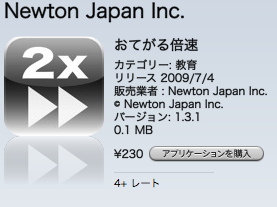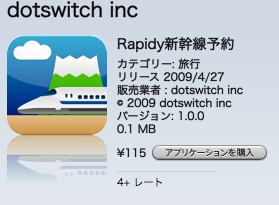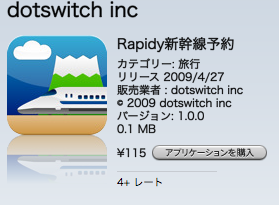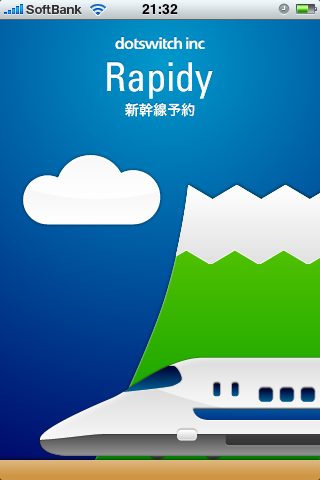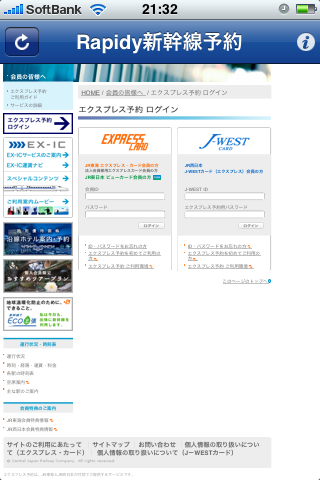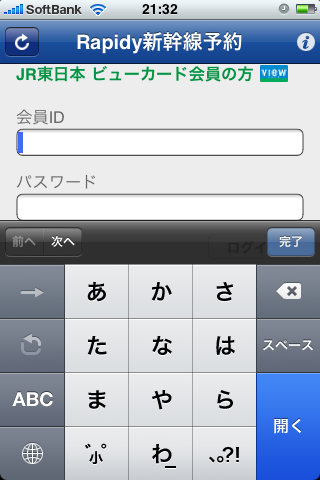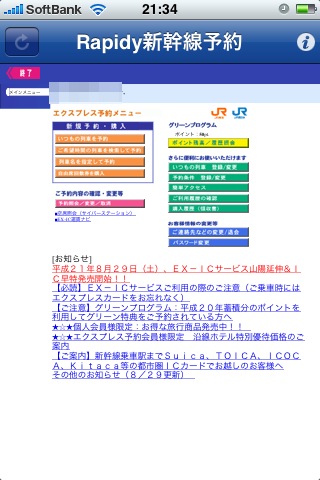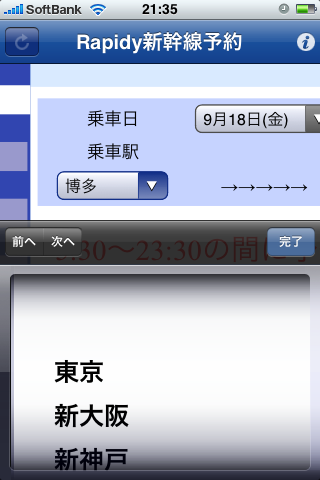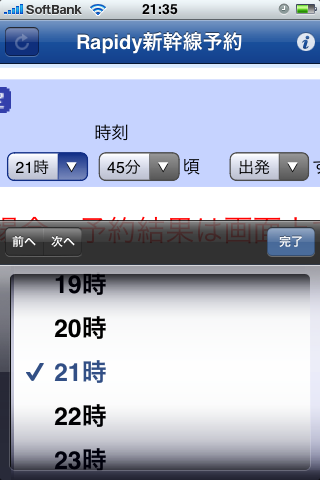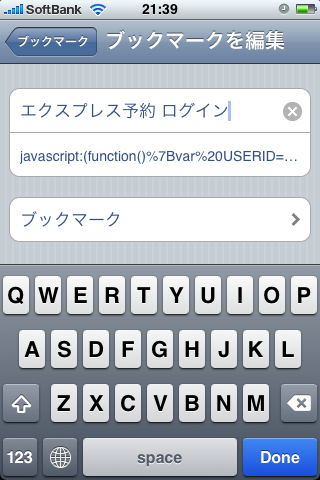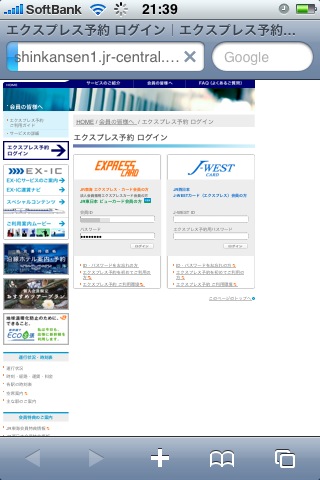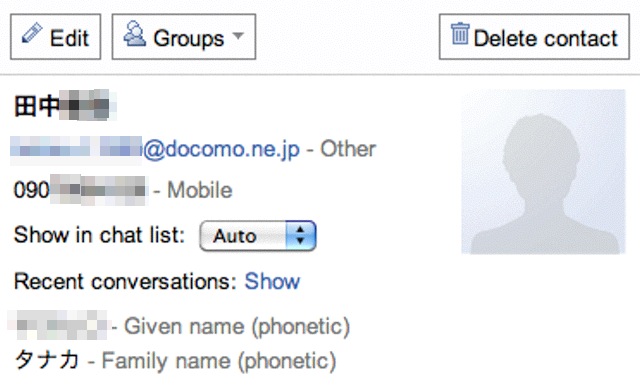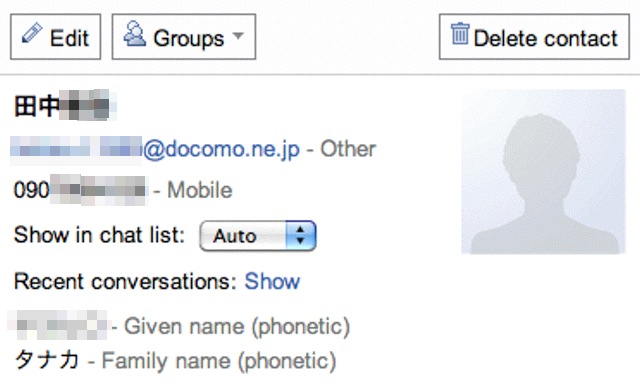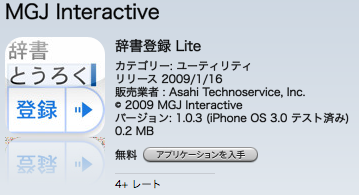これまで、Gmailのアドレス帳である”連絡先”には名前の”ふりがな”というフィールドがなかったため、同期をしていると問題が多かったというのはみなさん御承知のとおり。(過去記事参照)ところが、ふと今日思い立ってiPhoneでふりがなを入力したと記憶しているコンタクト先をGmailの連絡先で開いてみると、Given name (phonetic)/Family name (phonetic) という謎のフィールドが現れて、そこにカタカナで入力されていることを発見したのでした。
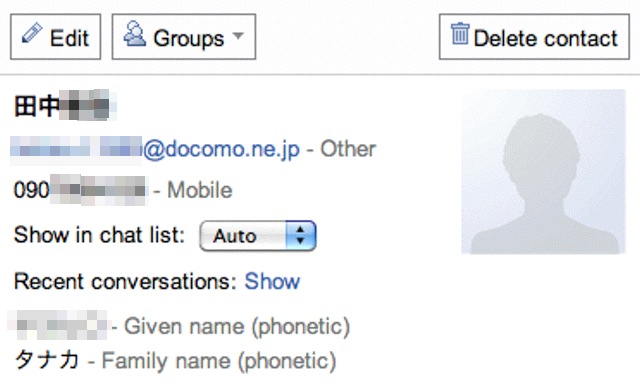
実は今までは、iPhoneでいくらふりがなを入力していても、Gmailと同期するとせっかく入力したふりがなが消えてしまうという動作をしていました。ところが今回久しぶりに見てみると、Gmailにも特設フィールドがあらわれてきちんとフリガナが記憶されており、さらにはiPhone側でもきちんとふりがなが記憶されているのでした。(なぜかGmailではカタカナになっている)
それで、「おお、これは、連絡先のソートで苦労した問題が一気に解決か!」と期待したのですが、、、、
結果、PC上でGmailの連絡先を編集して同名のフィールド(Given/Familiy name (phonetic))を作成して入力してもiPhone上の”名のふりがな”と”姓のふりがな”には反映されておらずorz よく見ると、上の画像でもFamily name (phonetic)というフィールドでなく”タナカ”っていうフィールドになっている。なんか変。
この特設フィールドによるふりがなの同期は、Android用にサポートされたもののようです。Appleもサポートしてくれればよいのですが。あと一歩というところですが、Appleがこの一歩を越えるのにどれくらいの時間を要するのか・・・、iPhone OS 3.1出たばっかりだし。期待して待っていましょう。
とはいえ、iPhoneで全部ふりがなを入力できるという忍耐をお持ちの方は、あの無理やりひねり出したハックを使用せずとも、ふりがな付きでGmailと同期できることがわかりました。私はというと、iPhoneでふりがな入力する画面に到達するまでにタップ数が非常に多いことが耐えられないので、もうしばらく今のままにしておこうと思います。
<おまけ>
さて、こうやってiPhoneで入力したふりがなが消えないようになったということは、メジャーな「連絡先を使用した予測変換ハック」が活用できることになります。Gmailと同期していた人はこれを使えずに泣いていた方も多いはず?実は今日ふとふりがなのことを調べたのも予測変換ができるようにしたいなぁと思ったからなのでした。
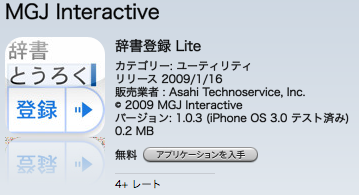
(クリックするとiTunesが起動します)
ところがどっこい、結局のところ、調べてみたら辞書登録Lite/Plusはもともとのコンセプトが連絡先に残さなくてもいいという事だったようなので、このアプリを活用することはいつでもできたというわけですね。もうひとつの漢字変換のメジャーアプリ”MY辞書登録”のほうはこれで使えるようになったといえます。
以上、つい最近までふりがな入れても消えるなーって思っていたのにいつの間に・・・といい意味で裏切られた感たっぷりですが、こういう小さくとも絶え間ない進化をこれからも期待したいところです。